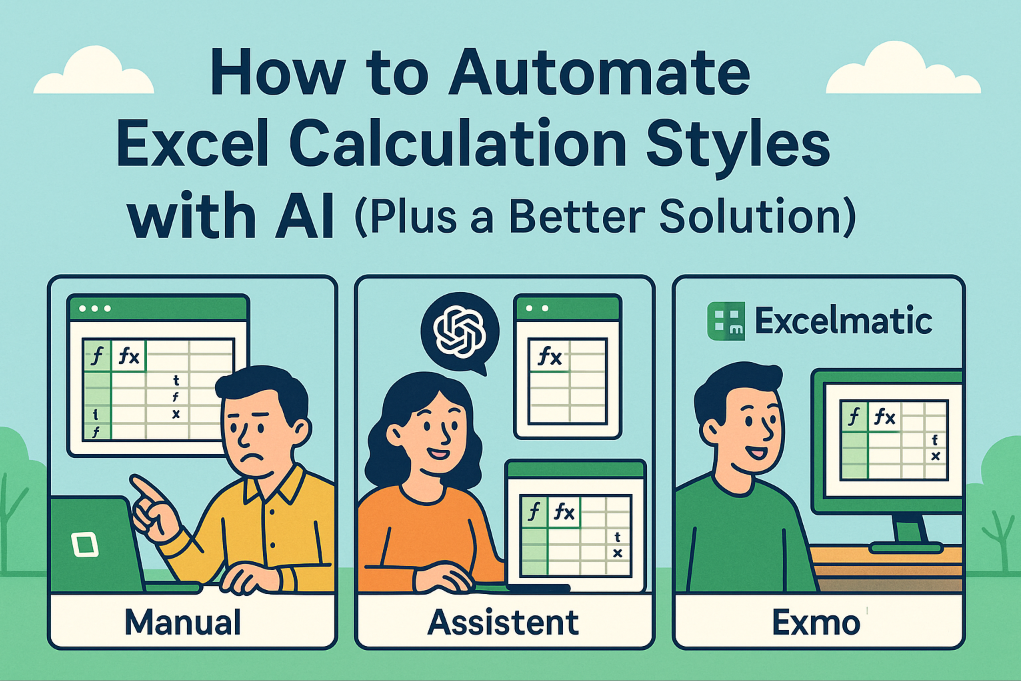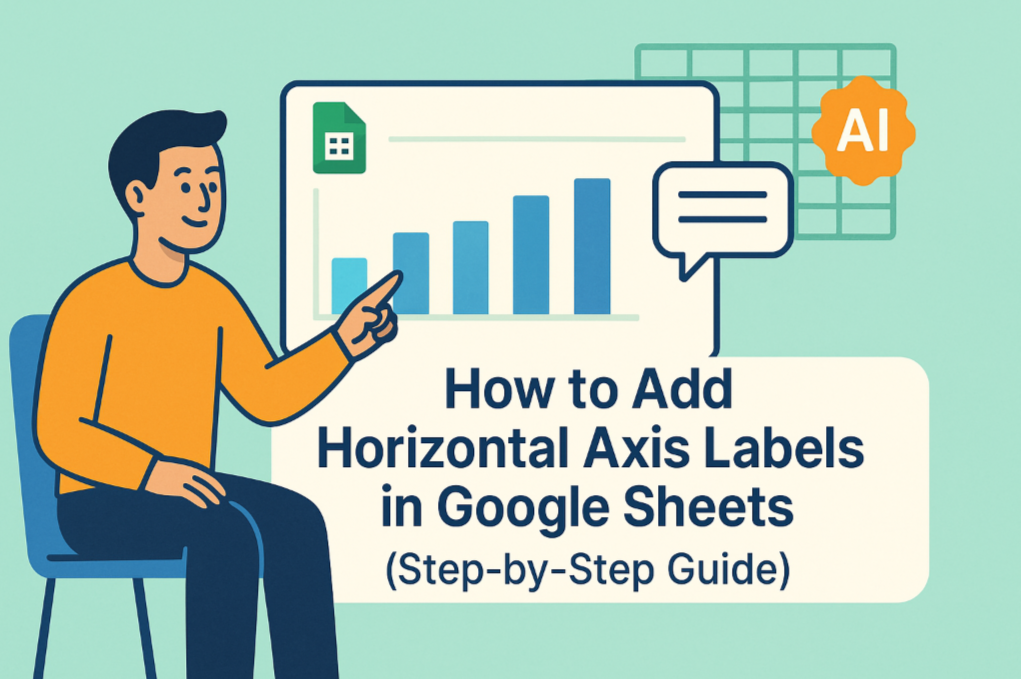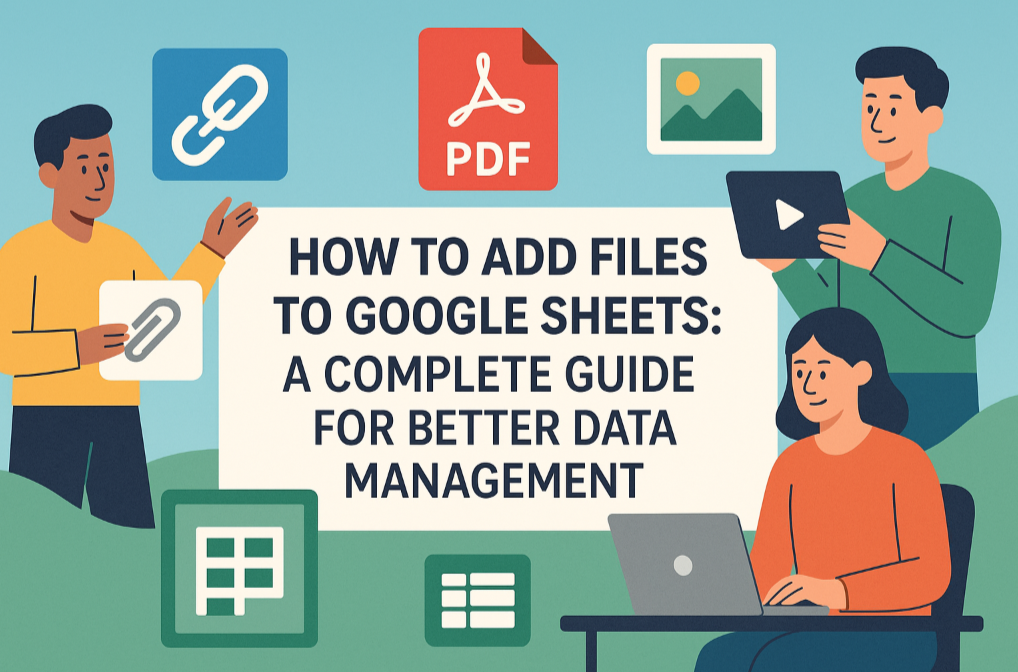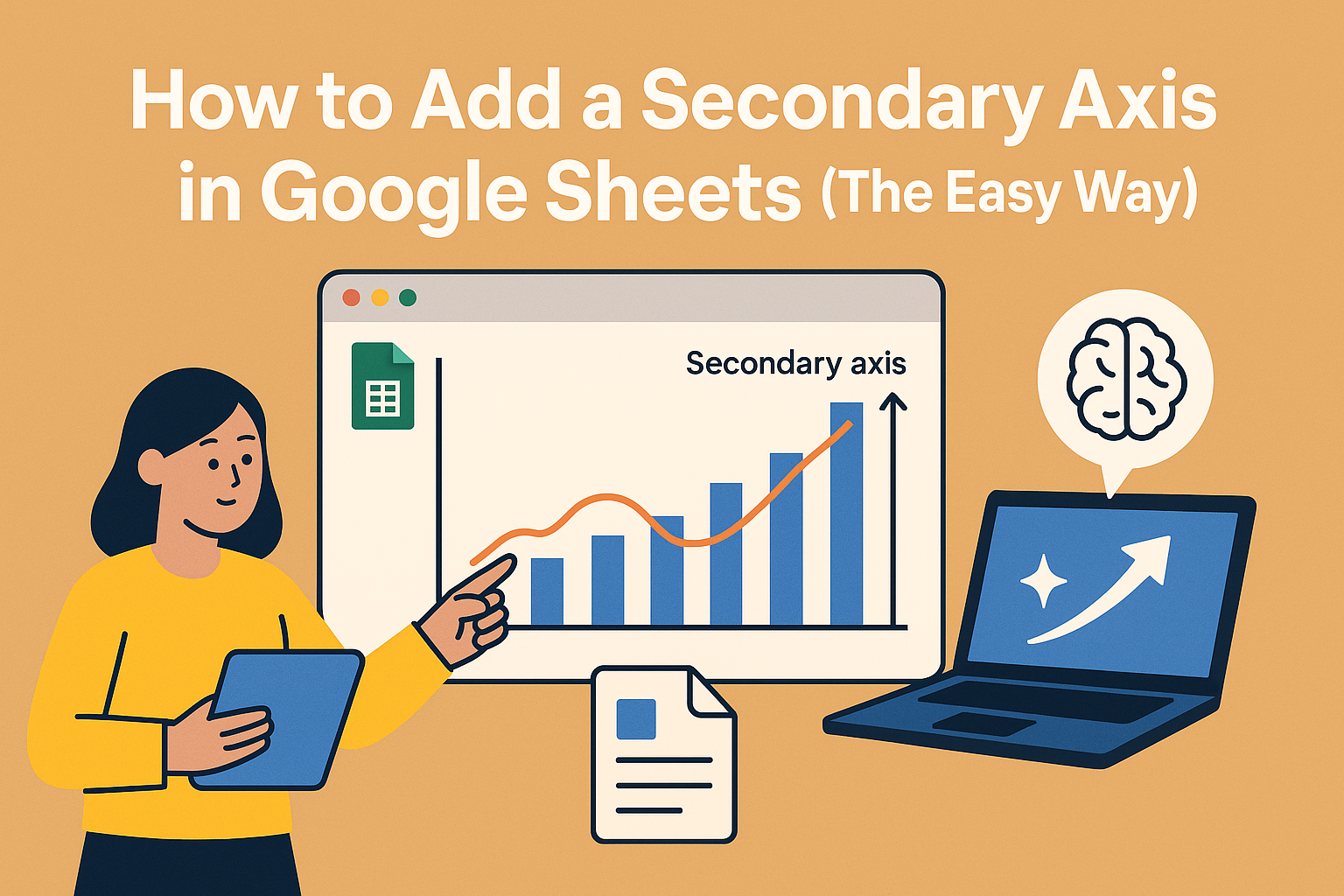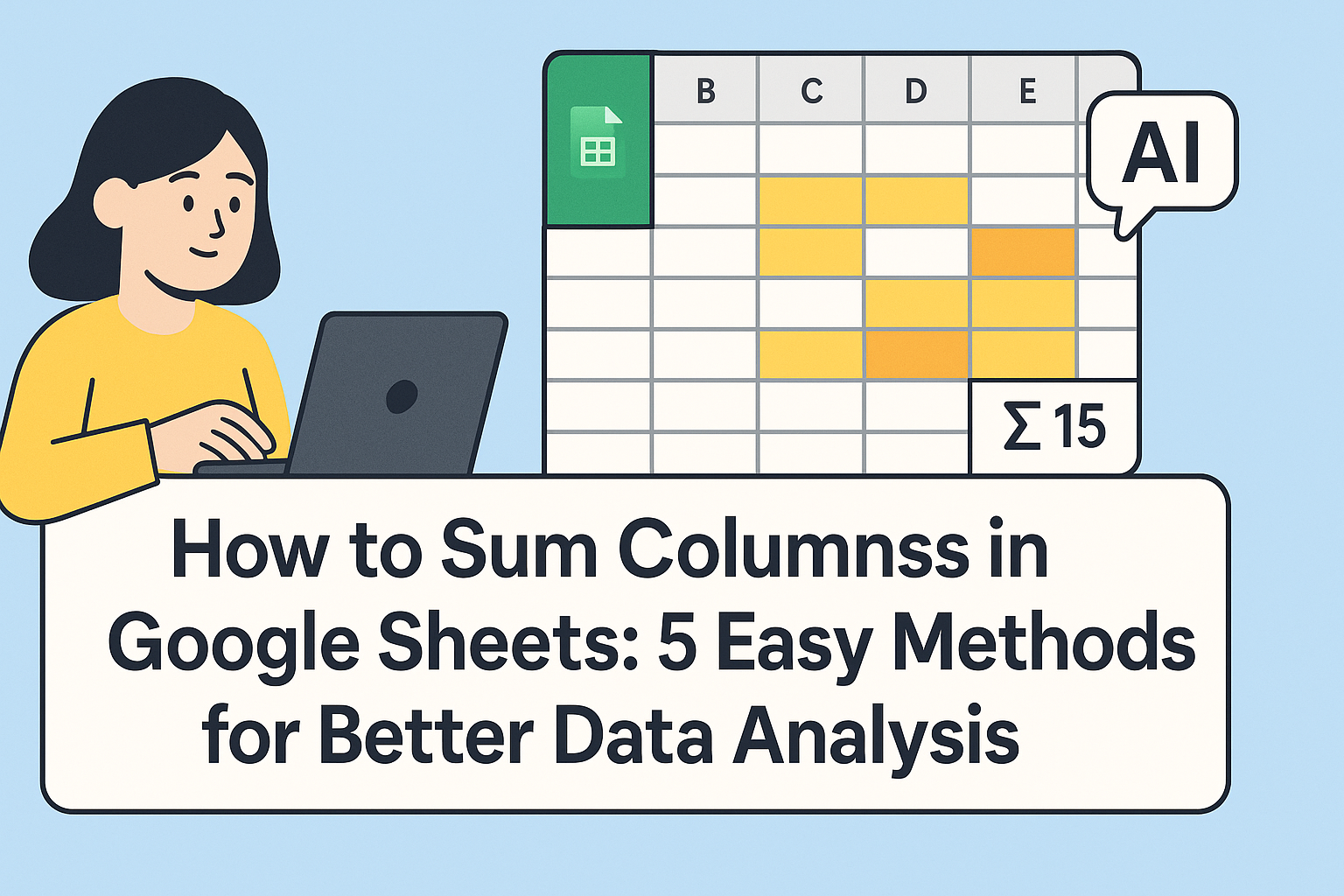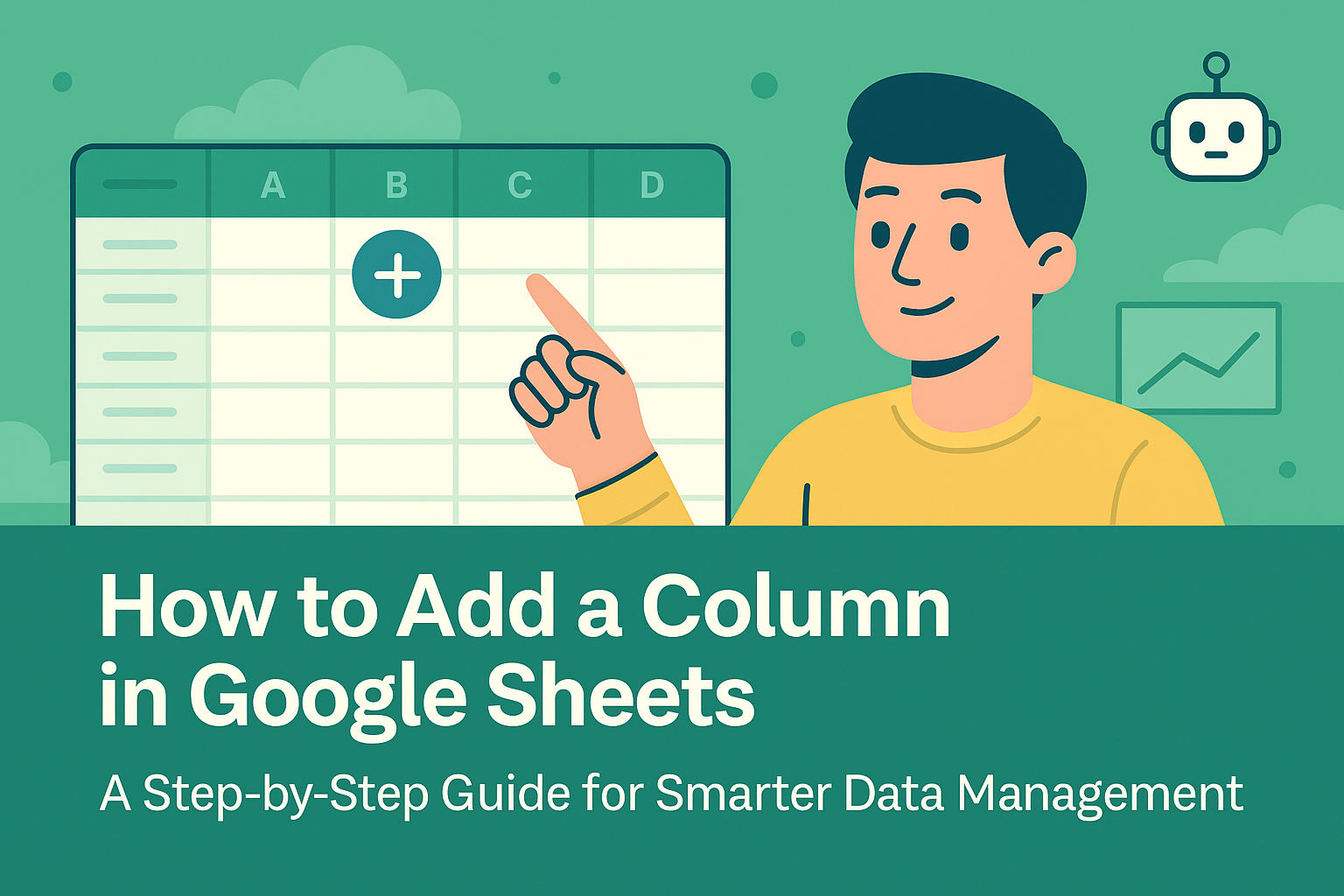是否曾經打開 Google 試算表,瞬間被滿屏數字淹沒而感到不知所措?我們都經歷過這種情況。好消息是:只要用對計算樣式,幾分鐘內就能將雜亂數據轉化成整潔專業的試算表。專業小秘訣:像 Excelmatic 這類工具可自動處理多數格式設定,讓您專注於數據洞察。
計算樣式為何重要
原始數據如同未經雕琢的寶石——價值連城卻難以欣賞。計算樣式就是您的打磨工具,能幫助您:
- 即時突顯關鍵數字
- 視覺化呈現趨勢走向
- 製作利害關係人真正願意閱讀的報告
數字格式:您的首選美化工具
Google 試算表提供多種即用型數字格式:
- 選取數據範圍
- 點擊「格式 > 數字」
- 從以下選項選擇:
- 貨幣 ($12.34)
- 百分比 (12.34%)
- 科學記號 (1.23E+01)
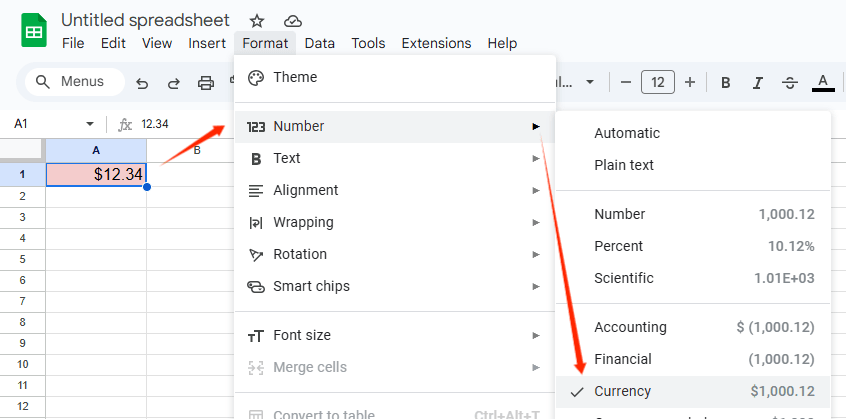
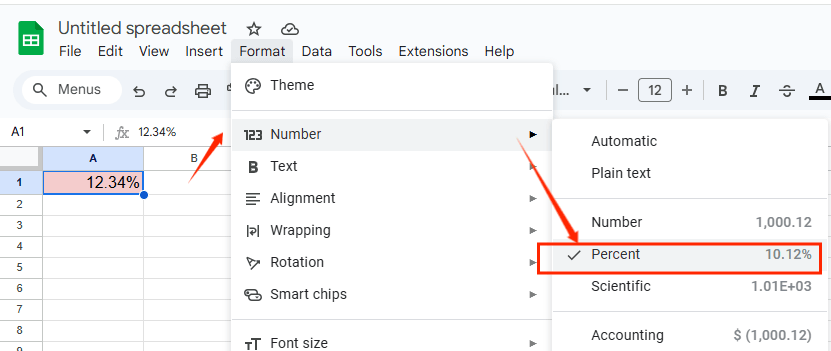
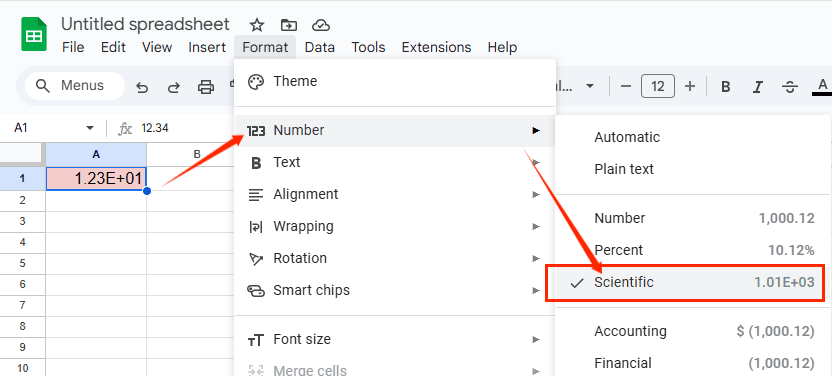
專業提示:Excelmatic 能根據數據類型自動偵測並套用最適數字格式——無需手動選擇。
條件式格式設定:智能數據標記術
這裡開始變得有趣。設定規則如:
- 「數值低於目標時將儲存格標為紅色」
- 「將前10%表現優異者以綠色標示」
操作步驟:
- 上傳您的數據
- 傳送需求
- 等待結果生成
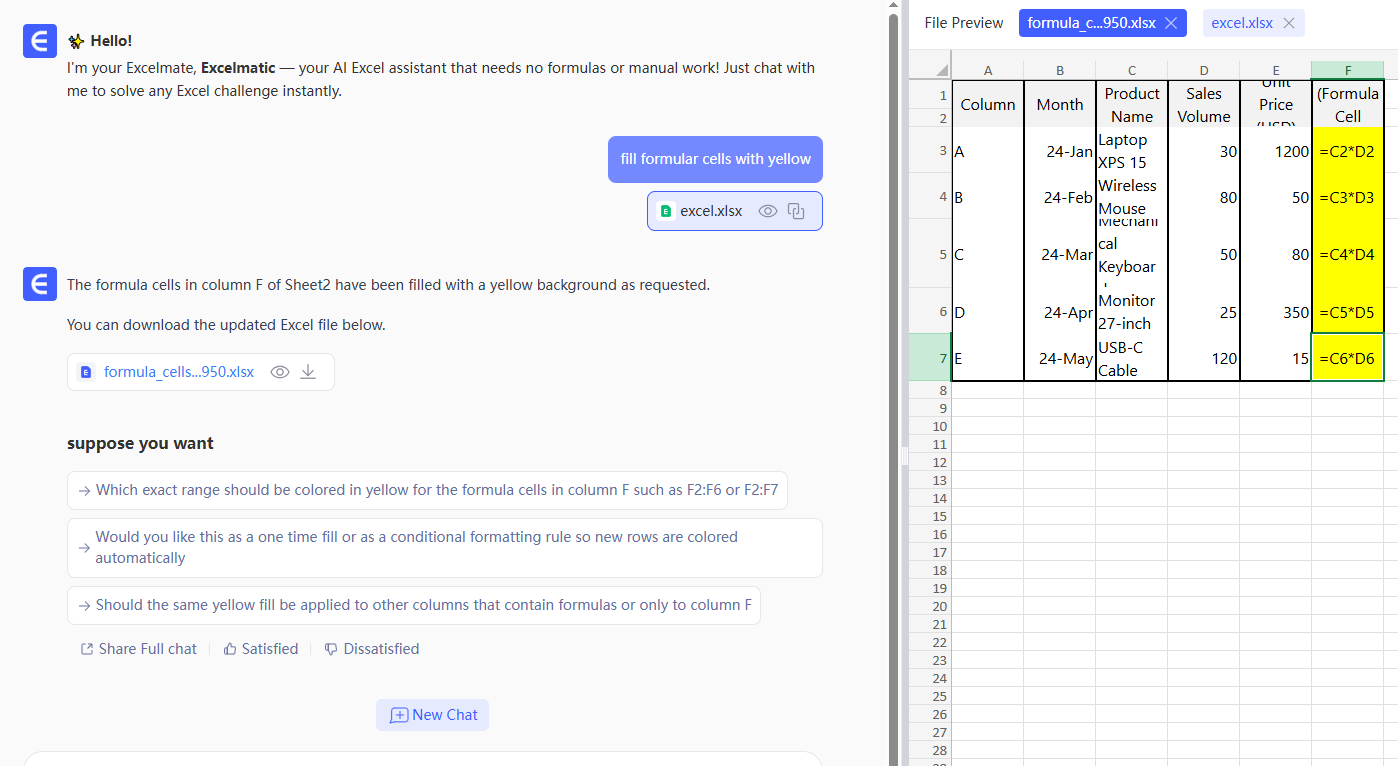
透過 Excelmatic,您提交的需求會自動套用至新數據——特別適合每日更新的儀表板。
設計師級色彩標記術
色彩不應只是美觀,更需傳達訊息。試試這個系統:
- 綠色 = 良好(盈利、成長)
- 紅色 = 需注意(虧損、衰退)
- 藍色 = 中性(參考數據)
Excelmatic 的人工智慧能根據數據模式推薦配色方案,讓視覺化設計不再需要猜測。
框線:隱形組織大師
策略性框線能:
- 區隔不同數據區塊
- 強調總計欄位
- 引導閱讀動線
框線快速技巧:
- 總計使用粗框線
- 網格分隔用淺灰細線
- 無框線呈現現代簡潔感
範本:格式設定捷徑
無需從零開始:
- 瀏覽 Google 試算表範本庫
- 將已格式化的試算表存為自訂範本
- 使用 Excelmatic 預建範本處理常見商業報告
保護:守護您的心血結晶
透過以下步驟鎖定格式:
- 選取要保護的儲存格
- 點選「資料 > 保護的工作表和範圍」
- 設定編輯權限
試算表格式化的未來
雖然手動格式化仍有效,但像 Excelmatic 這類 AI 工具正在改寫遊戲規則。想像以下場景:
- 自動樣式推薦
- 一鍵專業格式化
- 隨數據變化即時調整格式
準備好升級您的試算表了嗎?
掌握計算樣式能讓您的試算表立即顯得更專業實用。若想更進一步,Excelmatic 能同時處理格式設定與數據分析,讓您專注決策而非裝飾。
既然人工智能能在數秒內完成格式化,何必耗費數小時?立即試用 Excelmatic,體驗智能自動化帶來的變革。未來的您(和您的團隊)將會為此感謝您。